-
![]() Windows向けデータ復旧
Windows向けデータ復旧
- Data Recovery Wizard Free購入ダウンロード
- Data Recovery Wizard Pro 購入ダウンロード
- Data Recovery Wizard WinPE購入ダウンロード
- Partition Recovery購入ダウンロード
- Email Recovery Wizard購入ダウンロード
- おまかせデータ復旧サービス
主な内容:
![]() 受賞とレビュー
受賞とレビュー
概要:
大切な写真が消えてしまい、復旧する方法を探していますか?ハードディスク、メモリカード、デジカメの写真復元は今よくある話となっています。デジタル記憶メディアは写真プリントと比べてより壊れやすい上、一般ユーザーは写真のバックアップを取っておく習慣がないため、写真・画像の紛失は毎日起こっています。「EaseUS Data Recovery Wizard」という使いやすいデータ復旧ソフトを使って、消えた、削除したやフォーマットした写真をHDD、外部記憶装置やメモリカードから復元できます。
現在の人々なら、誰でも大量な写真データを持っているだと思われています。現在、領域というものがあるところに写真が保存されていると言っても過言ではありません。パソコン及びその周辺機器(外付けHDD、SDカード、USBメモリなど)、スマホ、デジカメにきっと大量の写真が保存されてあります。
それでは、大切な写真が消えてしまい、復旧する方法は何ですか?写真がなくなったということは今よく聞いている話なんですが、一体どうやって復元すればいいですか?写真というものは、誰にとってもとても貴重なデータだと思います。ユーザーの習慣によって写真を違うデバイスに保存されているので、デバイスによって消した写真を復元する方法も違います。本文では、デバイス別の写真復元方法を皆さんに紹介していきたいと思います。パソコン及びその周辺機器(外付けHDD、SDカード、USBメモリなど)とデジカメのSDカードから復元する方法、スマホ(iPhone)から消した写真・画像の復元方法とスマホ(Android)から復元する方法を1つずつ紹介しますので、大切な写真・画像を消した場合、または紛失した場合、これら具体的な復元方法に従って復元を行いましょう。
ヒント:事前にストレージデバイスをバックアップすると、写真が紛失する時にすぐにバックアップファイルから写真・画像を復元することができます。EaseUS Todo Backup Freeという無料なバックアップソフトを使って写真・画像をバックアップすると、あらゆるの写真紛失事故を避けることが可能です。
一般的には、写真が削除したら、ゴミ箱に移動します。ゴミ箱にあるなら、元に戻られます。ゴミ箱にない場合、写真が非表示にしてしまう可能性もあります。なので、その隠しファイルを表示にすれば、その消えた写真を見つける可能性もあります。
pc:タスク バーの検索ボックスに「フォルダー」と入力し、検索結果から [全てのファイルとフォルダーを表示] >[ 詳細設定] >[ 隠しファイル、隠しフォルダー、および隠しドライブを表示する] を選択し、[ OK]を選択します。
iphone:「非表示」アルバムで再表示したい写真・画像を選択し、「共有」アイコンをタップします。メニューから「再表示」をタップすることで、写真・画像を再表示することができます。
Android:「アルバム」>「≡」ボタン>「設定」>「ナビゲーションメニュー」>「非表示」のチェックを外してください。これで設定完了です。
パソコン及びその周辺機器(外付けHDD、SDカード、USBメモリなど)とデジカメのSDカードから復元する方法、スマホ(iPhone)から消した写真・画像の復元方法とスマホ(Android)から復元する方法を1つずつ紹介していきます。
ご案内:この方法は、パソコン、パソコンの周辺機器(外付けHDD、SDカード、USBメモリなど)、またはデジカメ・スマホなどのデジタル機器のSDカードに保存されている写真を消した場合のみ有効です。
パソコンのハードディスク、またはパソコンに接続できるストレージデバイスに保存されている写真・画像を消した場合、専門的なデータ復旧ツールを使って写真を復元してください。本文では「EaseUS Data Recovery Wizard」という使いやすいデータ復旧ソフトがおススメです。このソフトを使って、消えた、削除したやフォーマットした写真・画像をHDD、外部記憶装置やメモリカードから復元できます。
「Data Recovery Wizard」は役に立つ場面
消した写真を復旧する手順:
それでは、下記の3ステップに従って、消した写真・画像を復元してみましょう。
ステップ1. 場所を選択し、スキャンを開始します。
写真を削除/紛失したSDカード、カメラ、またはハードドライブのパーティションを選択して、「スキャン」をクリックします。

ステップ2. 復元したい写真を選択します。
スキャンが完了したら、左側のパネルで「ピクチャ」を選択します。あるいは「フィルター」をクリックして、紛失したファイルの種類、日付、サイズなどによって写真を見つけることができます。「確認する」をクリックして写真をプレビューできます。

ステップ3. 写真を復元します。
プレビューの後、「復元」をクリックし、写真を保存する別の場所を選択します。

画像を復元する方法を紹介するビデオチュートリアル:
iPhoneで写真を削除すると、写真が「最近削除した項目」というフォルダーに移ります。30日間以内でそこから完璧に写真を復元することができます。
下記の画像を見てください。iPhoneで「写真」をタップして開くと、一番底にあるメニューバーで「アルバム」を選択してください。そして、iPhoneの画面を一番下までトラックして「最近削除した項目」というフォルダーが見つかります。そこから、30日間以内に削除した写真を復元することができます。
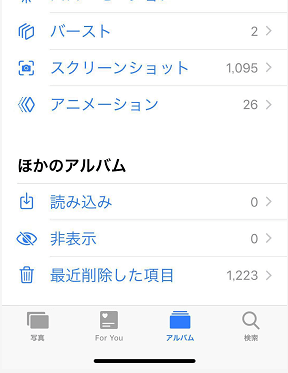
また、もし「最近削除した項目」フォルダーからも写真を消してしまった場合、または、削除した時点からもう30日間以上の場合、iPhone向けのデータ復旧ソフトを使って写真を復元する可能性があります。
それは、プロのiphone画像復元ソフトのEaseUS MobiSaverです。本ソフトはiphone画像を失った原因に関わらず、安全かつ効率にすべての画像を取り戻すことができます。とても強力なのです。そして、使いやすくて、専門知識を持っていない個人でも操作できます。今すぐこのソフトを無料体験しましょう。
ダウンロードリンク:https://down.easeus.com/product/ems_trial

Androidスマホには、SDカードが挿入できる機種が多いので、もし消した写真がSDカードに保存されていた方法1に従って写真の復元を実行してください。
もしAndroidスマホ本体に保存されていた場合、復元方法1が無料となります。このような場合、Androidスマホ本体の内蔵領域を完全にスキャンできるAndroid向けの復旧ソフトを使う必要があります。
Android携帯の内蔵メモリから消えた写真を復元するために、必要なものが3つあります: Androidデバイス専用のデータ復旧ツール、使用可能なパソコン、Android携帯。ここではEaseUS MobiSaver for Androidという使いやすくて強力なデータ復元ソフトでたったの3ステップだけで内蔵メモリから写真を復元することが可能です。
ダウンロードリンク:https://down.easeus.com/product/emsa_free

写真を削除してから時間が経って、端末からもiCloudからも消えてしまったまたはのユーザーは、DropboxやOneDriveといったクラウドストレージアプリから失われたファイルがあるかどうかを確認してください。「自動アップロード」機能をオンにしてあれば、けしてしまった写真を復活できる可能性があります。
本記事でデバイス別に消した写真・画像を復元する方法を紹介しました。いかがでしょうか。この記事の方法に従って、消えた写真を復元するのは難しくありません。また、記事内で紹介ている復元ツールを使用する途中で、ご不明なところがあれば、サポートセンタ([email protected])までご連絡ください。
誤って消去してしまったファイルをはじめ、様々な問題や状況でもデータを簡単に復元することができます。強力な復元エンジンで高い復元率を実現、他のソフトでは復元できないファイルも復元可能です。
もっと見るEaseus Data Recovery Wizard Freeの機能は強い。無料版が2GBの復元容量制限があるが、ほとんどのユーザーはほんの一部特定なデータ(間違って削除したフォルダとか)のみを復元したいので十分!
もっと見る...このように、フリーソフトながら、高機能かつ確実なファイル・フォルダ復活ツールとして、EASEUS Data Recovery Wizardの利用価値が高い。
もっと見る